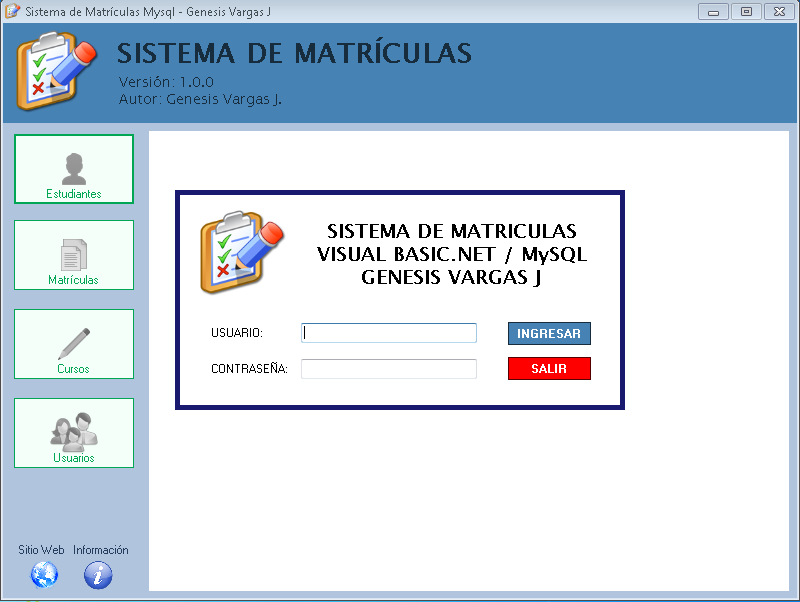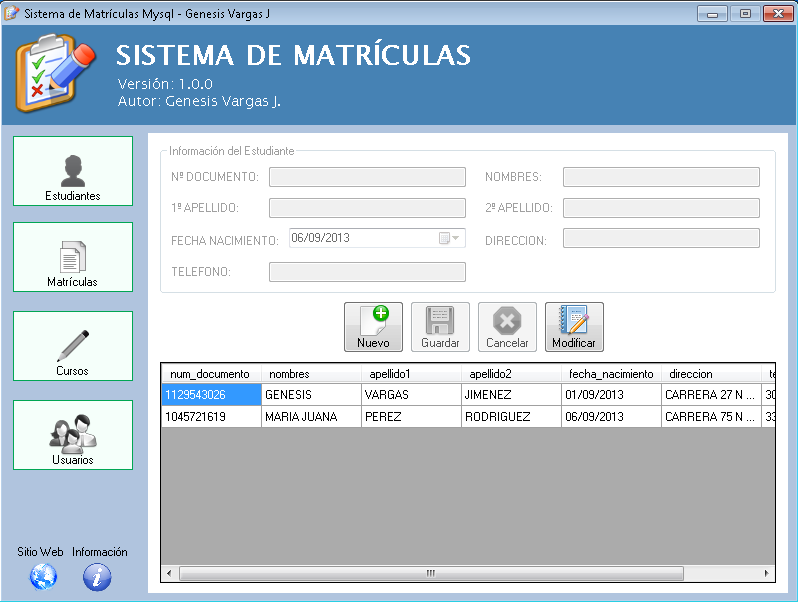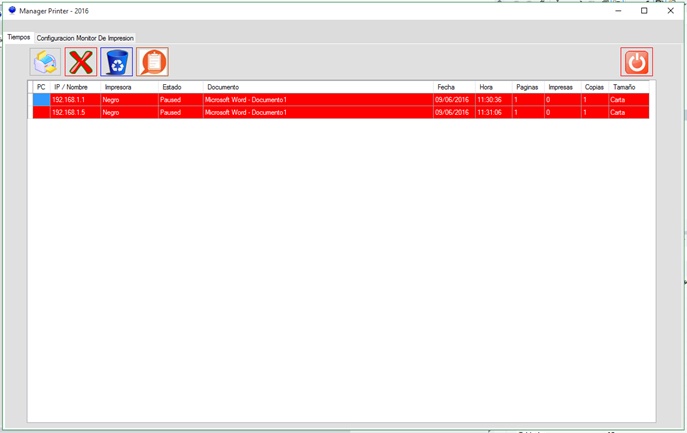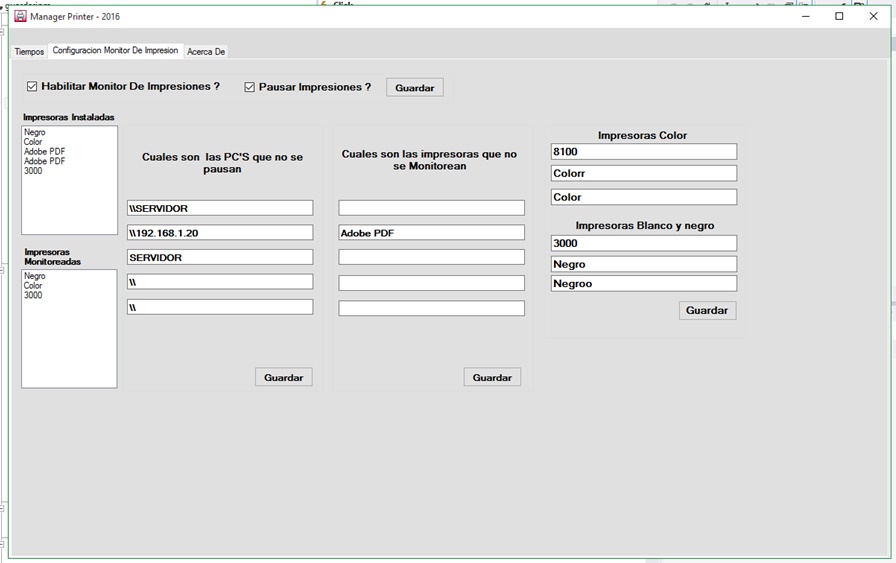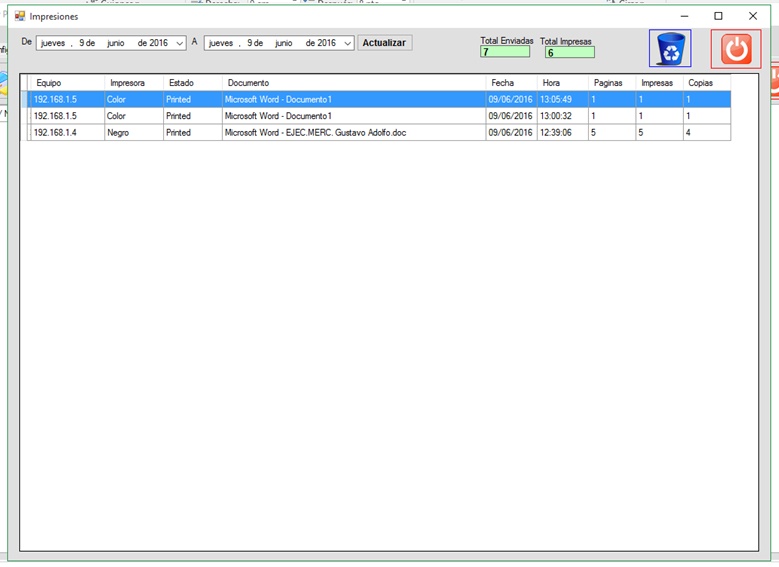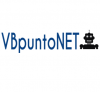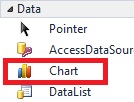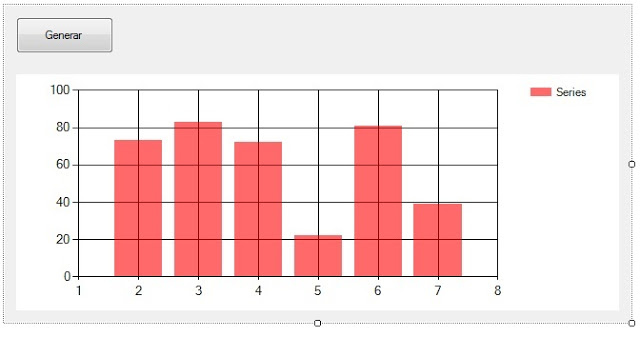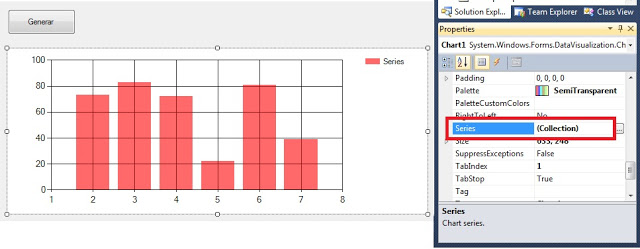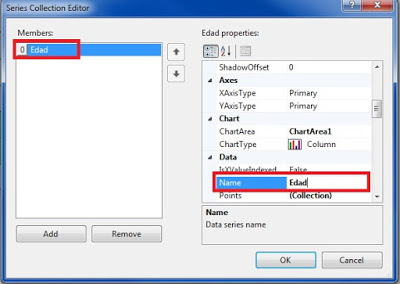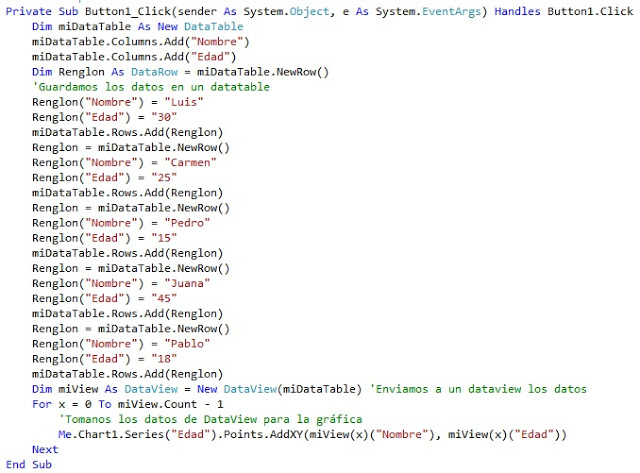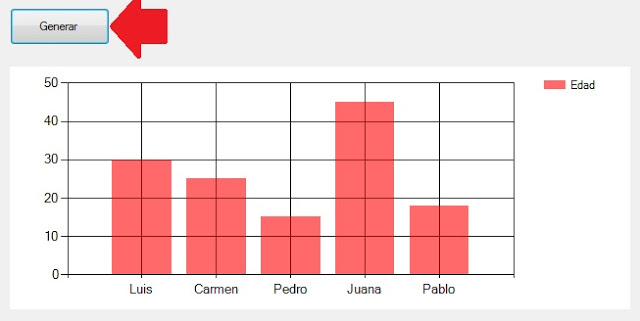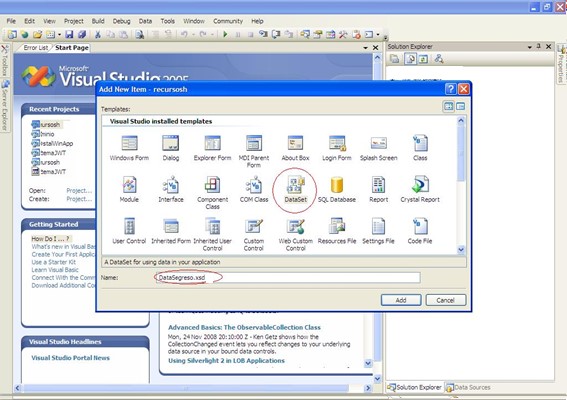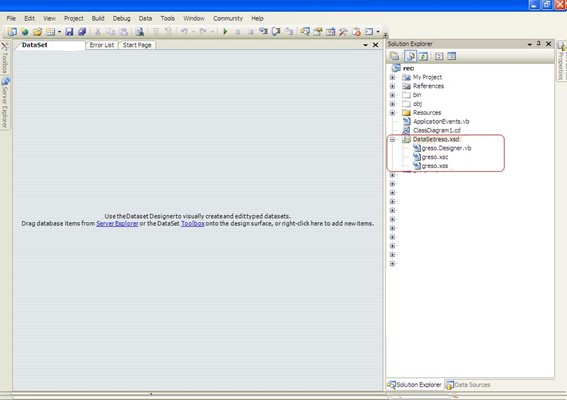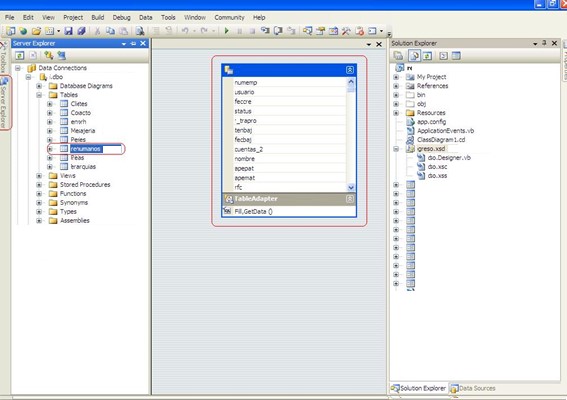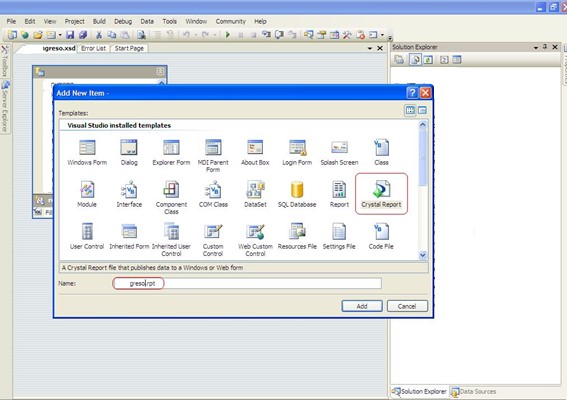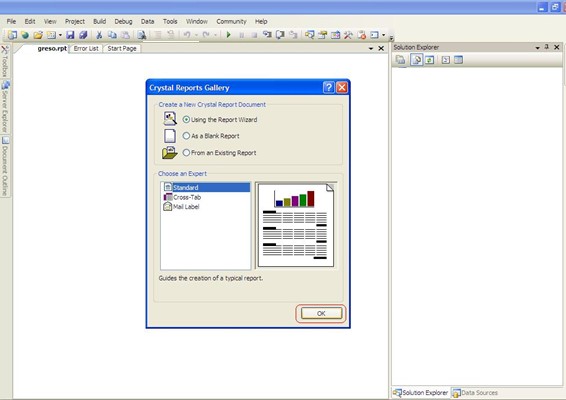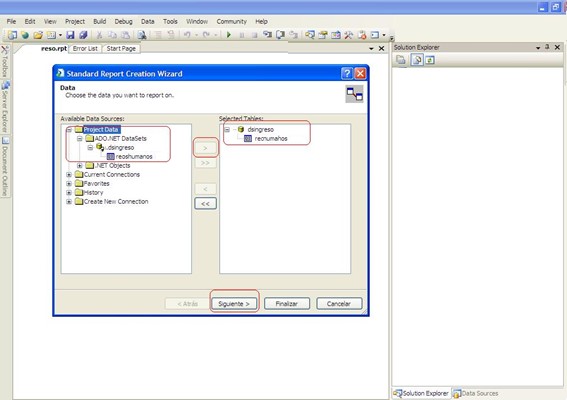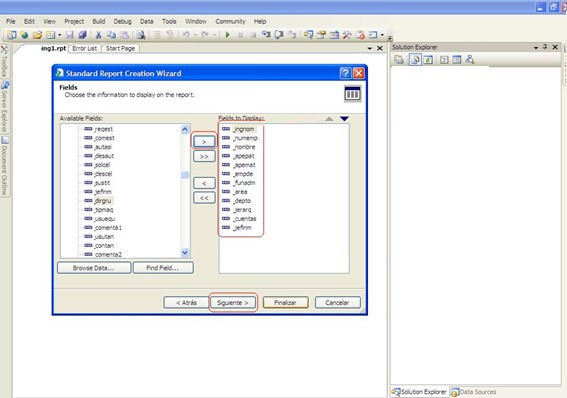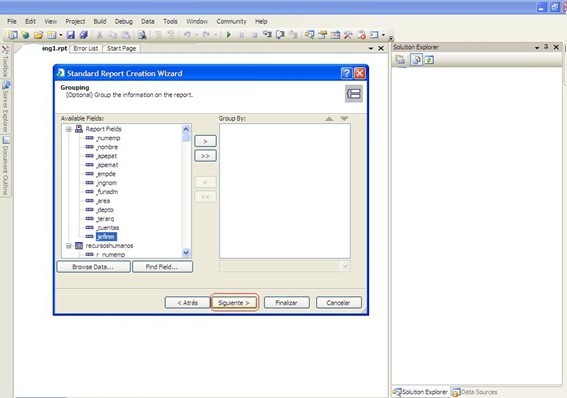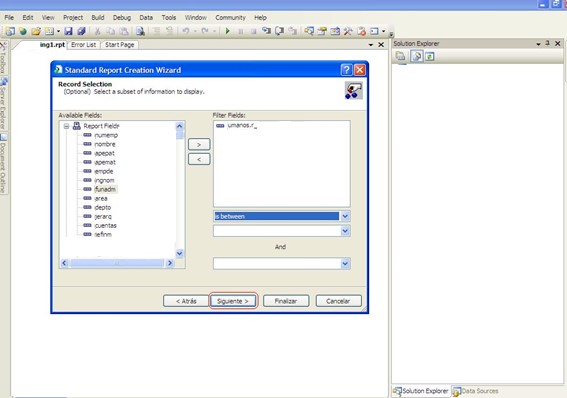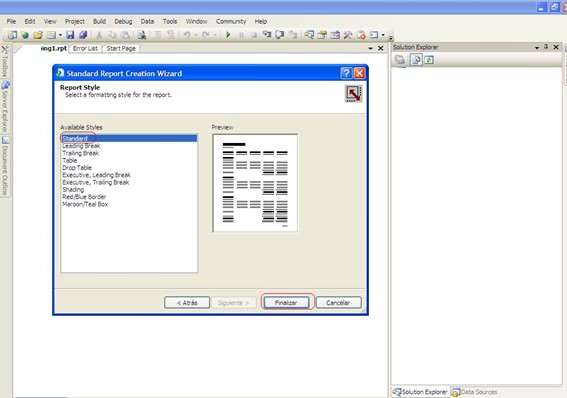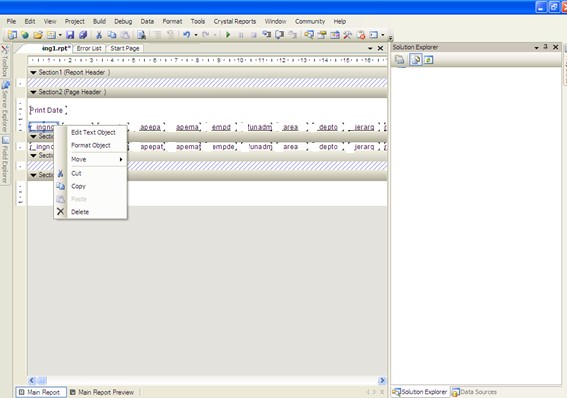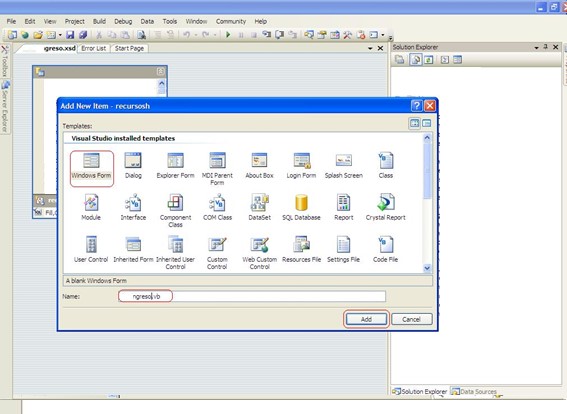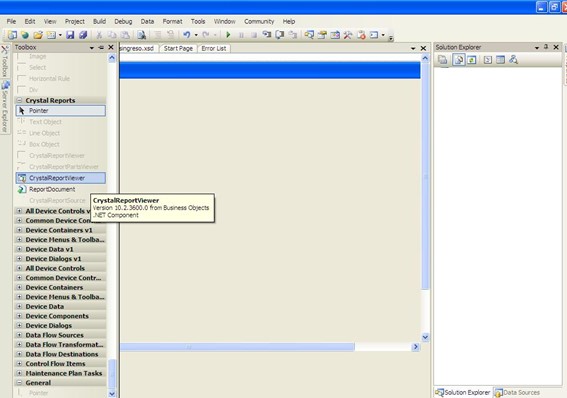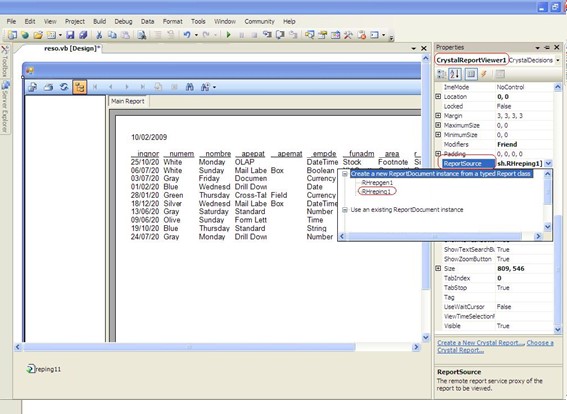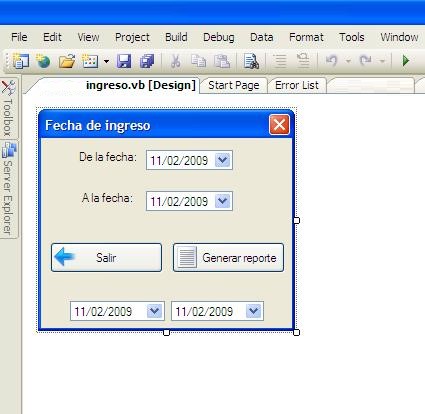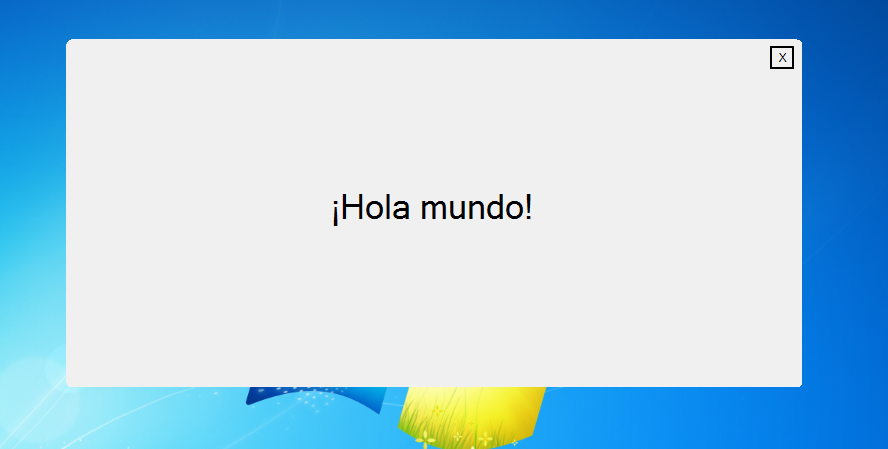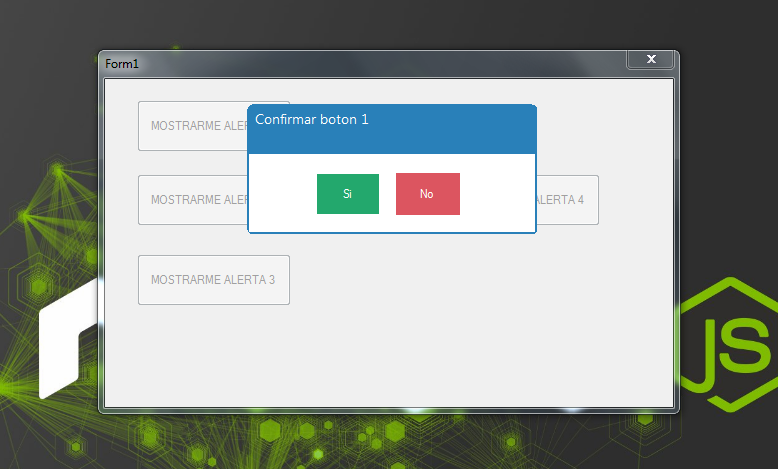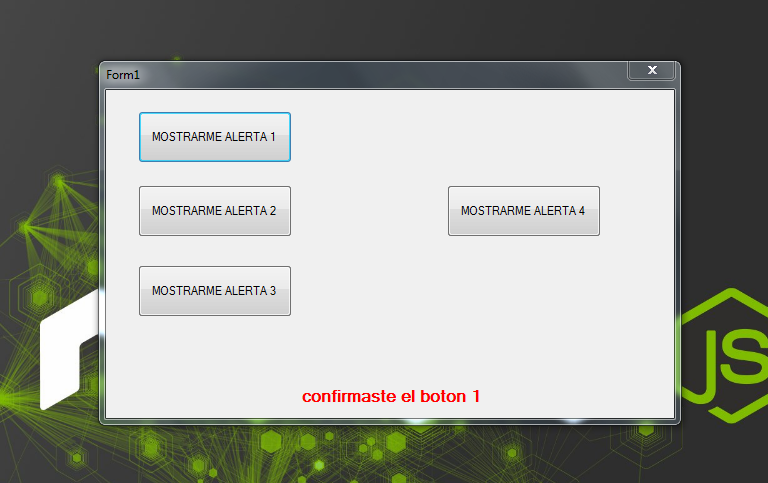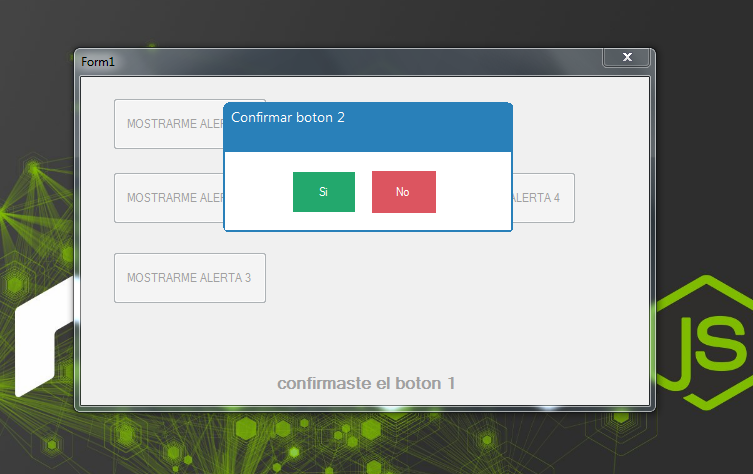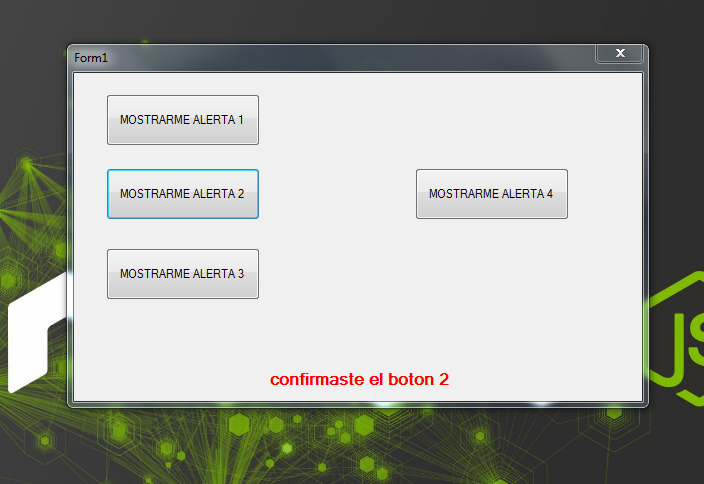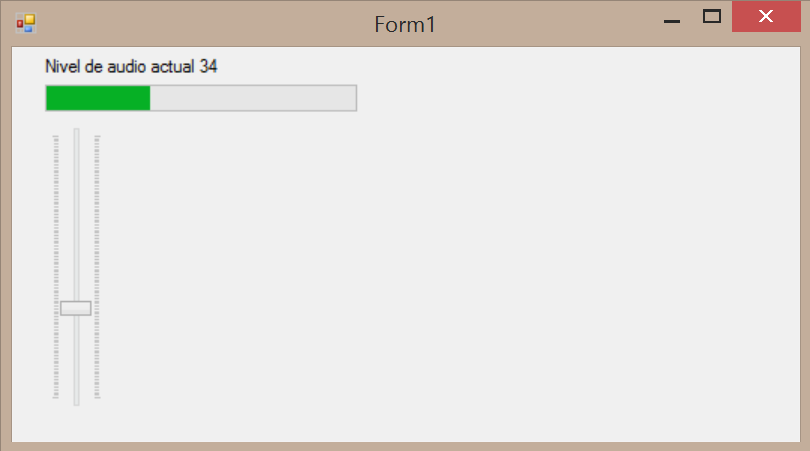Scanner de Red Local
Visual Basic.NET




 (3)
(3)6.831 visualizaciones desde el 5 de Agosto del 2016
El siguiente proyecto es un pequeño escanea de red local que trabaja a partir de un archivo de texto ubicado en la raíz del disco local C es muy simple:
trabaja con dos listbox uno para cargar la lista de los no conectados y el otro para los conectados tiene dos timer que ejecutan el código cada 2 minutos en ambos listbox para saber si en ese tiempo se conecto o desconecto alguno emitiendo un sonido, se puede mandar un comando de apagado o reinicio marcando el listbox y presionando el botón correspondiente (maquina remota previamente preparada o configurada). En el archivo de texto van los numero ip con la siguiente forma:
nombre del archivo: Lista IP RPK.txt
contenido:
192.168.3.2│ pc1
192.168.3.3│pc2
igual todo eso lo pueden cambiar en el código que les dejo
espero les sirva.
atento a cualquier consulta o sugerencia
trabaja con dos listbox uno para cargar la lista de los no conectados y el otro para los conectados tiene dos timer que ejecutan el código cada 2 minutos en ambos listbox para saber si en ese tiempo se conecto o desconecto alguno emitiendo un sonido, se puede mandar un comando de apagado o reinicio marcando el listbox y presionando el botón correspondiente (maquina remota previamente preparada o configurada). En el archivo de texto van los numero ip con la siguiente forma:
nombre del archivo: Lista IP RPK.txt
contenido:
192.168.3.2│ pc1
192.168.3.3│pc2
igual todo eso lo pueden cambiar en el código que les dejo
espero les sirva.
atento a cualquier consulta o sugerencia